Que vous souhaitiez élaborer un tableau financier rapide ou collaborer avec un collègue sur un document de type tableur, Google Sheets se présente comme une alternative web gratuite et performante à Excel.
L’une des forces majeures des tableurs réside dans leur adaptabilité. Ils peuvent servir de base de données, de moteur de calcul, de plateforme de modélisation statistique, d’éditeur de texte, de médiathèque, de liste de tâches, et bien plus encore. Les possibilités sont quasiment illimitées. Une application fréquente des tableurs, dont Google Sheets, est le suivi des heures de travail des employés ou des heures facturables.
Si vous employez Google Sheets pour un tel suivi, vous serez souvent confronté à la nécessité de calculer l’écart entre deux points temporels, c’est-à-dire la durée écoulée entre deux événements. Par exemple, si une personne arrive à 9h15 et quitte à 16h30, son temps de présence est de 7 heures et 15 minutes. Si vous utilisez Sheets pour de tels calculs, vous constaterez rapidement qu’il n’a pas été spécifiquement conçu pour cette tâche.
Cependant, même si Google Sheets n’a pas été initialement programmé pour gérer les fonctions d’enregistrement du temps, il est aisé de le paramétrer pour cela avec un minimum de préparation. Cet article vous explique comment automatiser le calcul de la différence entre deux horodatages à l’aide de Google Sheets.
Nous allons utiliser un format de feuille de temps, avec l’heure de début de travail, l’heure de départ et la durée travaillée (calculée).
Calcul du temps sur Google Sheets
Pour mesurer l’écart entre deux cellules contenant des données horaires, il est primordial que Google Sheets reconnaisse que ces données sont de nature temporelle. Dans le cas contraire, la différence entre 9h00 et 10h00 serait interprétée comme 100, et non comme 60 minutes ou une heure.
Pour un calcul correct des durées, les colonnes d’heures doivent être formatées en tant que « Heure » et la colonne de durée en tant que « Durée ». Voici les étapes à suivre pour paramétrer votre feuille de calcul :
- Ouvrez votre feuille Google.
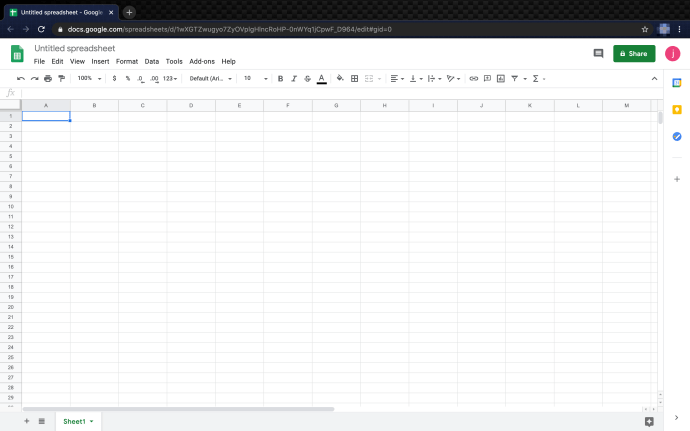
- Sélectionnez la première colonne d’heure (Heure d’arrivée) et choisissez l’option « Heure » dans le menu déroulant du format 123.
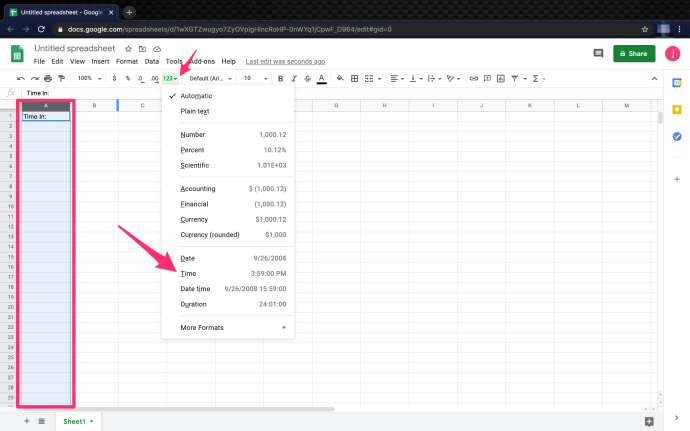
- Répétez l’étape précédente pour la deuxième colonne d’heure (Heure de départ).
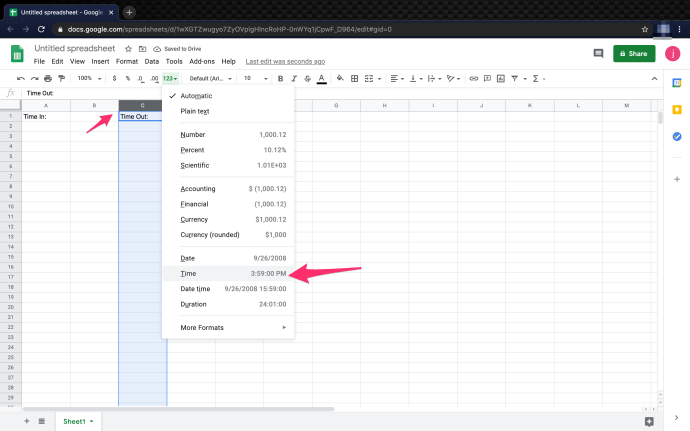
- Formatez la colonne « Heures travaillées » en tant que « Durée » de la même façon.
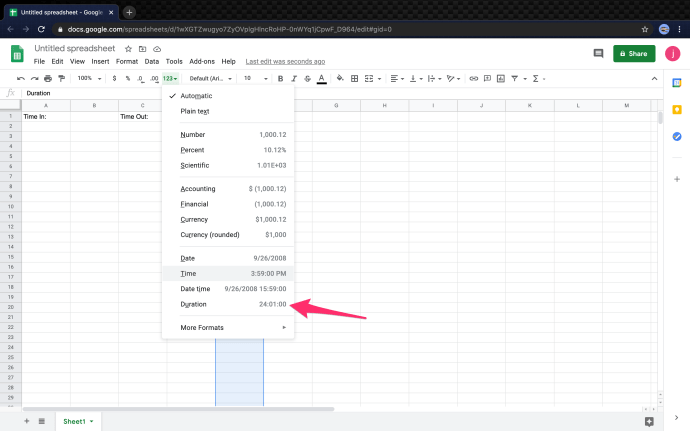
5. Les colonnes sont maintenant correctement formatées pour calculer le temps écoulé entre deux horodatages enregistrés.
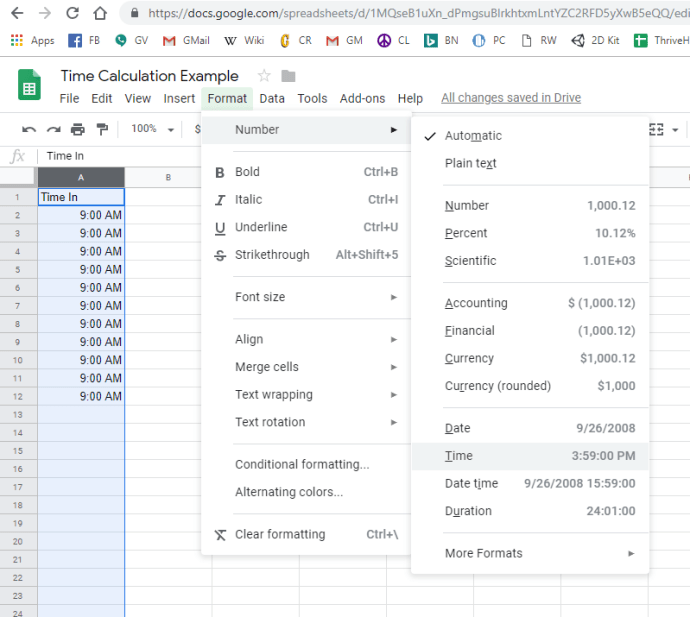
Dans notre exemple, « Heure d’arrivée » se trouve dans la colonne A, à partir de A2, et « Heure de départ » dans la colonne C, à partir de C2. Les heures travaillées sont dans la colonne E. Une fois les formats correctement définis, le calcul devient très simple. Il vous suffit d’utiliser la formule : ‘=(C2-A2)’. Cette formule calcule la durée entre les deux cellules et l’affiche en heures.
Vous pouvez affiner ce calcul en y incluant les dates. C’est utile si vous avez des équipes qui travaillent sur des périodes de plus de 24 heures ou qui chevauchent deux jours. Pour cela, formatez les colonnes d’heure d’arrivée et de départ en « Date/Heure ».
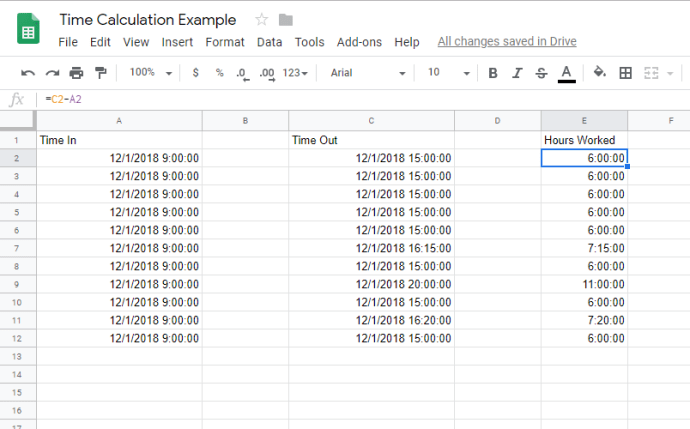
C’est tout ce qu’il y a à savoir. En appliquant ces instructions et en utilisant la formule fournie, le calcul du temps sur Google Sheets devient un jeu d’enfant.
Comment intégrer des pauses dans le calcul du temps de travail
Lors du calcul des heures travaillées des employés, il est souvent nécessaire d’intégrer les pauses. Voici comment ajouter les pauses déjeuner à votre feuille de temps.
- Créez une colonne pour l’heure de début de pause et saisissez les données correspondantes.
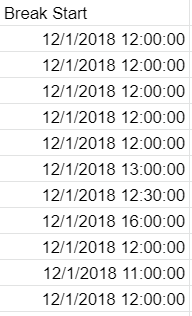
Vous pouvez laisser le format de la colonne sur « Automatique », Google Sheets gérant le reste.
2. Créez ensuite la colonne « Heure de fin de pause » et laissez le format sur « Automatique ».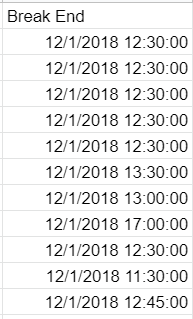
3. Calculez les heures travaillées dans la colonne dédiée. La formule sera la suivante : E2 = (B2-A2) + (D2-C2), soit « Heure de début de pause » – « Heure d’arrivée » + « Heure de départ » – « Heure de fin de pause » = Heures travaillées pour la journée. 
Appliquez cette formule à chaque ligne de votre feuille de temps.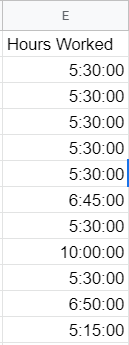
Par exemple, E3 = (B3-A3) + (D3-C3), etc.
Conversion des minutes en fractions
Lorsqu’on travaille avec des intervalles de temps, il peut être utile de les convertir en fractions plutôt qu’en minutes, par exemple, 30 minutes = 1/2. La conversion des minutes en fractions est simple et il existe plusieurs méthodes pour y parvenir.
- Créez une nouvelle cellule, K2 dans cet exemple, et formatez-la en « Nombre ».
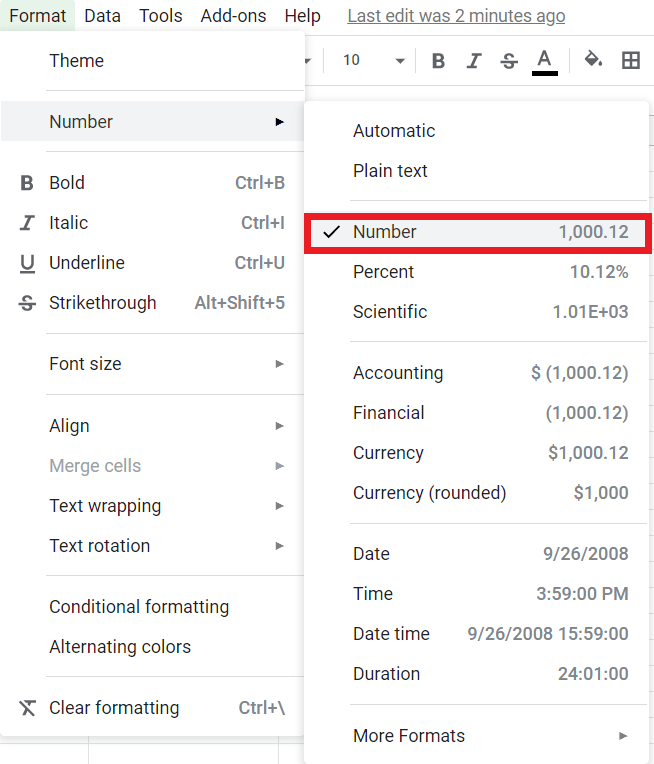
2. Définissez la formule sur ‘= (E2) * 24’.
Si vous avez suivi les instructions, le résultat devrait être 5,50, comme indiqué ici : 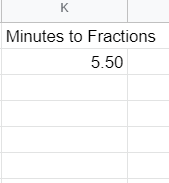
Cette formule peut être facilement appliquée à un groupe ou une colonne de cellules afin de les convertir en quelques secondes.
Identifier le temps de travail le plus court
Pour trouver rapidement le temps de travail le plus court, la formule suivante sera très utile. La fonction MIN() est une fonction intégrée qui permet de déterminer la valeur minimale dans une série de nombres.
- Créez une nouvelle cellule et formatez-la en « Durée », par exemple I2, puis affectez-lui la fonction ‘=MIN(E2:E12)’.

Dans notre exemple, le résultat dans la colonne « Temps de travail minimal » devrait être 5:15:00.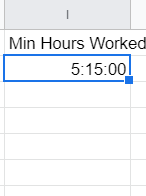
Vous pouvez facilement appliquer les fonctions MIN() ou MAX() à une colonne ou un groupe de cellules. Essayez-le par vous-même.
Calcul du total des heures travaillées
Si vous n’êtes pas habitué à la programmation ou à Excel, certaines fonctions intégrées de Google Sheets peuvent sembler complexes. Heureusement, le calcul du nombre total d’heures travaillées est relativement simple. Dans notre exemple, nous allons calculer le nombre total d’heures travaillées par l’ensemble des employés au cours d’une journée.
- Créez une nouvelle cellule et attribuez-lui le format « Durée », par exemple la cellule G13.
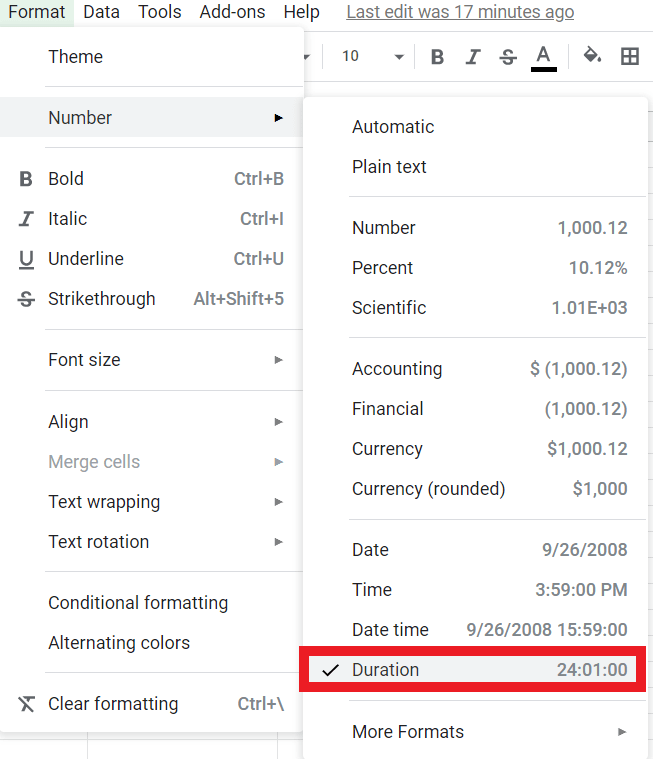
2. Dans la barre de formule (fx), saisissez ‘=SOMME(E2:E12)’, qui donne le nombre total d’heures travaillées des cellules E2 à E12. Cette formule est la syntaxe standard d’Excel et de divers langages de programmation.
Le total devrait être de 67:20:00 et se présenter comme suit : 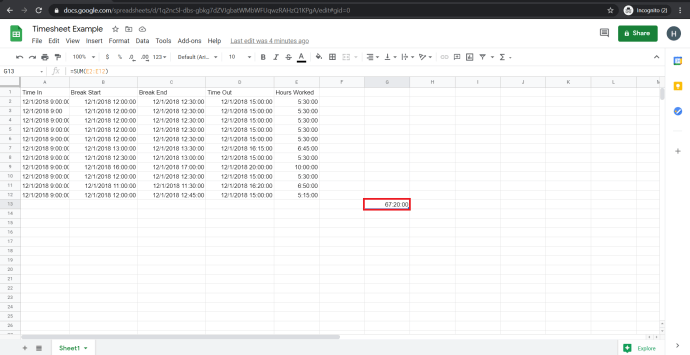
Conclusion
Google Sheets n’a pas été initialement conçu comme un outil de gestion de feuilles de temps, mais il peut facilement être paramétré pour cette fonction. Cette configuration simple vous permet de suivre les heures travaillées de manière rapide et efficace. Lorsque les périodes dépassent 24 heures, la gestion devient un peu plus complexe, mais Sheets peut toujours s’en sortir en passant du format « Heure » au format « Date ».
J’espère que ce tutoriel vous a été utile. Si c’est le cas, n’hésitez pas à consulter les autres articles de TechJunkie pour découvrir les astuces et les conseils qui vous aideront à tirer le meilleur parti de vos outils et applications technologiques préférés.
(Vous souhaitez connaître l’âge d’une personne ? Consultez notre tutoriel sur le calcul de l’âge à partir d’une date de naissance dans Sheets. Vous pouvez également lire notre article sur la façon de déterminer le nombre de jours entre deux dates dans Sheets, ou apprendre comment afficher la date du jour dans Sheets.)
Avez-vous d’autres astuces pour le suivi du temps sur Google Sheets ? Partagez-les dans les commentaires ci-dessous !